Comment fusionner un PDF avec PDFelement ? Je pense que de nombreux amis ont rencontré des problèmes similaires. En réponse à ce problème, voici un tutoriel sur la façon de fusionner des PDF avec PDFelement . Si vous en avez besoin, venez y jeter un œil.

1. Ouvrez PDFelement, entrez dans l'interface, cliquez sur la fonction [Fusionner PDF] dans le coin inférieur droit, ou changez l'onglet [Accueil], recherchez et cliquez sur l'option [Fusionner les documents],

2. La fenêtre [Fusionner les documents] apparaîtra, comme indiqué sur la figure. Cliquez sur le bouton [Ajouter], sélectionnez les deux documents PDF qui doivent être fusionnés et passez à l'étape suivante, vous pouvez bien sûr également les faire glisser. les documents PDF directement dans la boîte de dialogue.
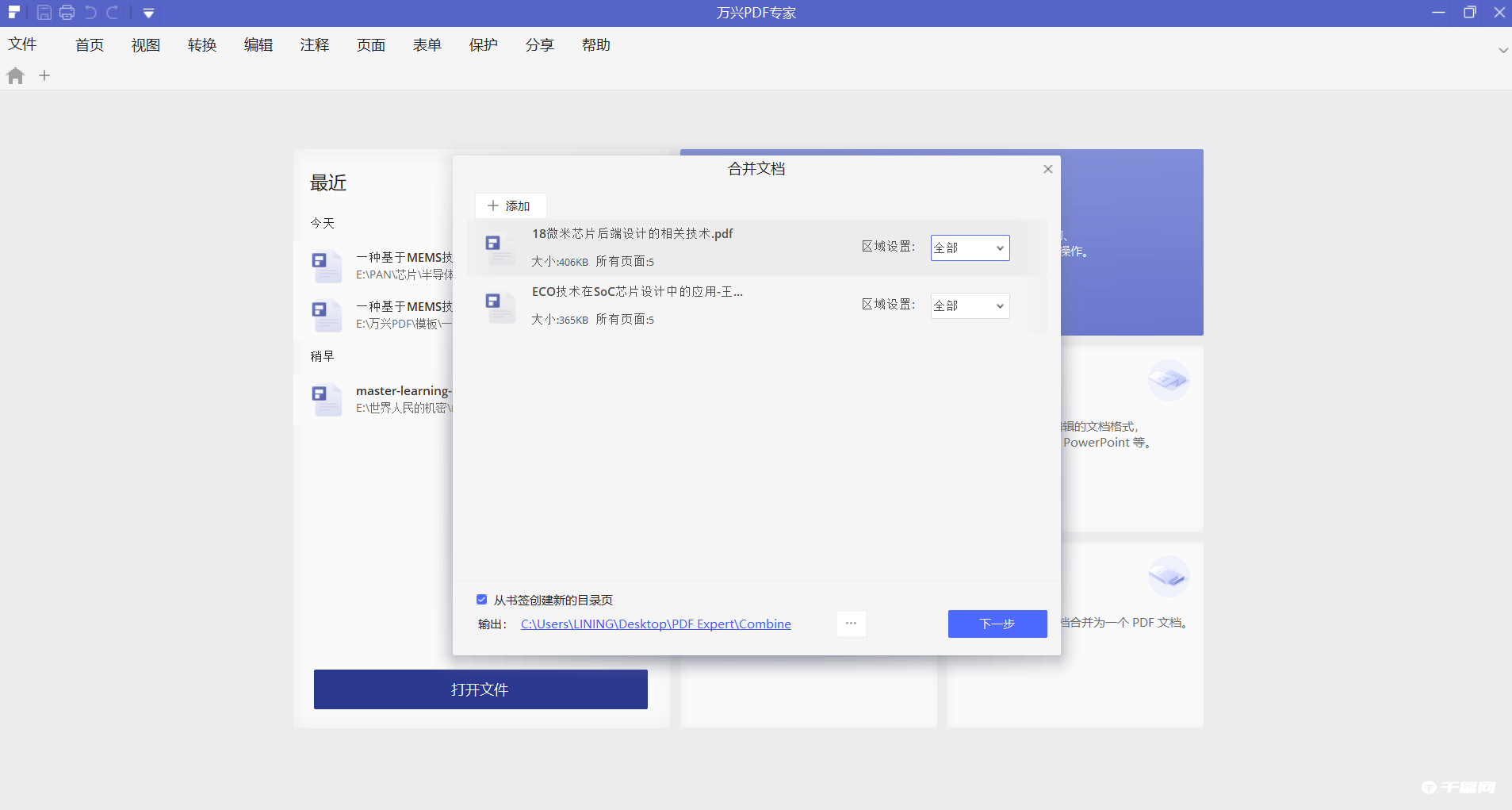
3. À ce stade, vous constaterez que les deux documents PDF ont été fusionnés dans l'ordre et l'effet est celui indiqué sur la figure. Une fois le traitement terminé, cliquez sur [Fichier] - [Enregistrer sous], sélectionnez le chemin d'enregistrement. , et vous pouvez exporter le document PDF.

4. Si vous souhaitez insérer le contenu d'une page d'un autre document PDF dans un document PDF, vous pouvez procéder comme suit :
Ouvrez PDFelement, passez à la colonne [Page], cliquez sur [Insérer] dans la barre d'outils, une boîte de dialogue apparaîtra, cliquez sur l'option [À partir du PDF] et sélectionnez le document PDF.

5. Sélectionnez le nombre spécifique de pages à insérer, sélectionnez [Plage] et entrez le numéro de page. Si vous devez ajuster l'ordre d'insertion des PDF d'une seule page, vous pouvez sélectionner les pages PDF, appuyer longuement sur le bouton gauche de la souris et. faites glisser directement vers la position spécifiée. Une fois le traitement terminé, cliquez sur Enregistrer uniquement le fichier.
